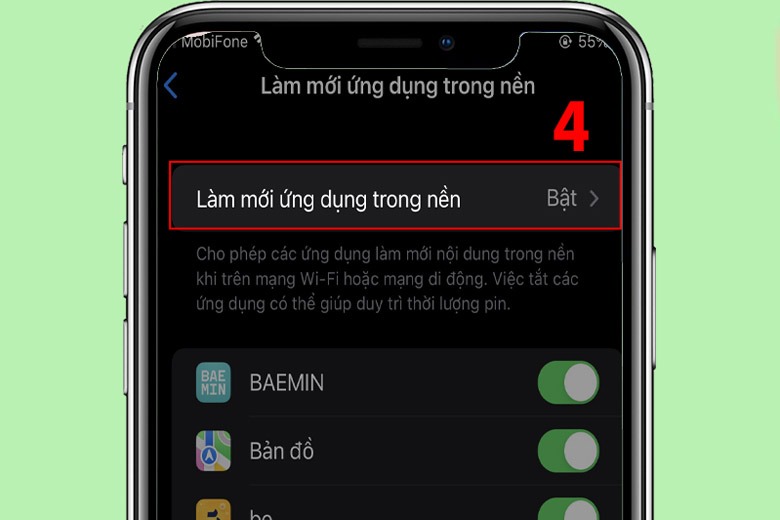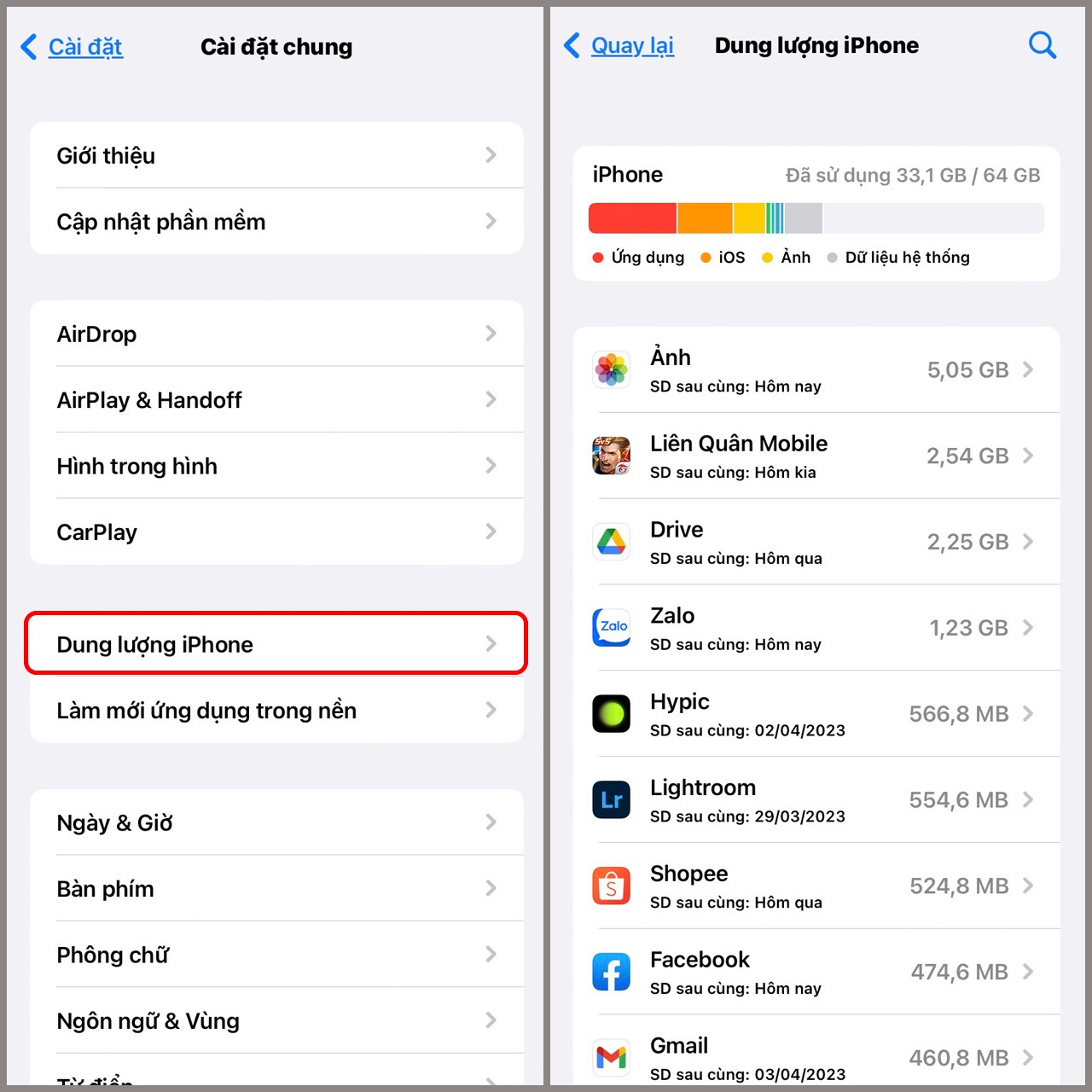Vì một vấn đề mà người dùng thường gặp phải đó chính là không biết cách lưu số điện thoại vào sim trên iPhone và để giúp người dừng giải quyết vấn đề gây khó chịu này thì ngày hôm nay iPhone Xanh sẽ hướng dẫn lưu số điện thoại vào sim trên iphone bạn một cách chi tiết nhất.
Tại sao việc lưu số điện thoại vào sim trên iphone lại không hề dễ dàng?
iPhone là một chiếc smartphone được rất nhiều người săn đón sở hữu doanh số khủng thế nhưng iphone đôi khi cũng khiến người dùng phải chán nản bởi chiếc smartphone này gây ra không ít khó khăn cho họ.
Không giống với các dòng điện thoại thuộc hệ điều hành android thì việc lưu số điện thoại vào sim iphone không hề dễ dàng thực hiện. Lý do xuất phát từ tính bảo mật cùng với đặc quyền của hàng Apple về cả phần mềm lẫn phần cứng.
Với xu hướng ngày nay, chính là các dòng smartphone đều chú trọng đến khả năng kết nối với người dùng qua các ứng dụng mạng xã hội và danh bạ là một nơi rất lý tưởng để lưu trữ các thông tin quan trọng của người dùng như: email, hình ảnh cá nhân,…
Mặc khác, SIM thường bị giới hạn và không thể lưu trữ thêm các thông tin nào khác ngoài số điện thoại cùng với đó việc chỉ lưu danh bạ trên điện thoại khiến người dùng gắn bó hơn với iphone.
Chính vì thế iphone không tích hợp sẵn tính năng sao chép danh bạ từ máy sang sim.

Hướng dẫn cách lưu số điện thoại vào sim trên iphone cực dễ
Như chúng ta đã biết, hệ điều hành của Apple là mã nguồn đóng. Vì thế, bạn sẽ bị hạn chế một số tùy biến như cài đặt ứng dụng không có trên App Store hoặc là không thể thực hiện việc lưu số điện thoại vào sim.
Sau đây, chúng tôi sẽ hướng dẫn bạn cách lưu số điện thoại vào sim iphone, bạn hãy theo dõi để biết thêm chi tiết về cách thực hiện lưu số đt vào sim iphone nhé!
Hướng dẫn bạn cách lưu số điện thoại vào sim trên iphone đã jailbreak
Jailbreak là một thuật ngữ dùng để chỉ quá trình loại bỏ tất cả các rào cản phần mềm lên hệ điều hành Apple. Jailbreak giúp bạn có thể tải các ứng dụng vồn không được App Store tích hợp sẵn và nếu iphone của bạn đã được jailbreak thì bạn chỉ cần thực hiện các bước sau để tiến hành lưu số đt vào sim trên iphone.
- Bước 1: Bạn hãy tiến hành mở ứng dụng Cydia (Ứng dụng hỗ trợ người dùng cài đặt và tìm kiếm phần mềm đặc biệt không có sẵn trên App Store).
- Bước 2: Bạn hãy thêm nguồn cho ứng dụng Cydia để có thể tải thêm về một số ứng dụng đặc biệt khác mặc dù Cydia đã cung cấp khá nhiều phần mềm tiện ích.
Thực hiện các thao tác sau, bạn mở mục ứng dụng Cydia, tại bên góc phải của giao diện hãy bấm chọn mục “Sửa” rồi tiếp tục bấm vào mục “Thêm”. Sau đó bạn hãy điền link http://Cydia.vn vào ô trống và chọn “thêm nguồn” và nhấn xác nhận.
- Bước 3: Bạn hãy cài đặt sim Manager. Sau khi cài đặt thành công bạn hãy ấn vào mục “tìm kiếm” >> SIManager >> Cài Đặt ở bên phải giao diện.
- Bước 4: Bạn hãy sử dụng SIManager để sao chép danh bạ vào sim.
Trong giao diện SIManager >> Setup >> Firstname – Lastname hoắc Lastname – Firstname >> Done.
Sau đó, chọn Read from SIM >> Copyphone to sim >> OK >> Write to sim để kết thúc quá trình sao chép số điện thoại vào sim.
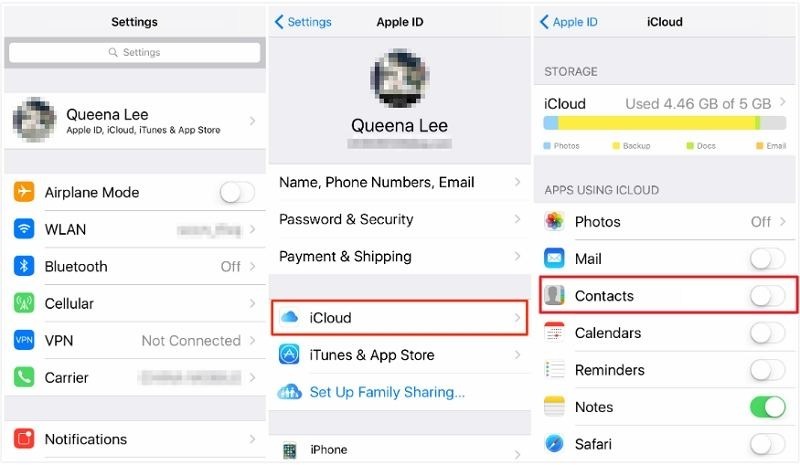
Hướng dẫn cách lưu số điện thoại vào sim trên iphone chưa jailbreak
Theo như khuyến cáo của Apple người dùng fkhoong nên Jailbreak các thiết bị của hãng bởi sẽ gây ra lỗ hỏng bảo mật trên thiết bị rất dễ bị hacker tấn công vào đồng thời thiết bị của bạn sẽ không được bảo hành sau khi jailbreak.
Chính vì thế bạn nên suy nghĩ kỹ trước khi jailbreak thiết bị của hãng. Nếu vẫn chưa jailbreak iphone thì bạn vẫn có thể thực hiện theo cách lưu số điện thoại vào sim trên iphone mà Di Động Xanh hướng dẫn sau đây nhé:
- Bước 1: Bạn hãy cài đặt iTools trên máy tính.
- Bước 2: Sau khi bạn tải và cài đặt thành công iTools, bạn hãy thực hiện kết nối máy tính với iphone và khởi động iTools.
- Bước 3: Trên giao diện của công cụ iTools, bạn hãy nhấn chọn vào mục “info” ở phía bên tay trái màn hình để bắt đầu lưu số điện thoại vào sim trên iphone.
- Bước 4: Bạn hãy thực hiện tắt kết nối tính năng danh bạ tới iCloud.
- Bước 5: Trên iphone bạn hãy ấn chọn vào biểu tượng iCloud và biểu tượng tài khoản để có thể lưu số điện thoại vào sim iphone.
Tiếp đến, bạn hãy lần lượt thực hiện tắt kích hoạt tính năng danh bạ và nhấn xác nhận lưu danh bạ vào iphone.
- Bước 6: Trên màn hình máy tính, bạn thực hiện ấn chọn xác nhận Disable và lần lượt ấn chọn vào mục danh bạ quan trọng muốn sao chép, mục export.
- Bước 7: Bạn hãy chọn kiểu định dạng là vcf.
- Bước 8: Tiếp tục, bạn hãy nhấn chọn mục chứa danh bạ sao chép từ iphone sang sim. Và ấn chọn Select Folder để hoàn thành việc lưu.
- Bước 9: Để hoàn thành việc lưu số điện thoại vào sim trên iphone bạn hãy chép file danh bạ vào một thiết bị android khác.
Sau đó bạn lấy sim đã sao chép danh bạ và tra lại vào chiếc iphone của bạn.
Với cách lưu số điện thoại vào sim trên iphone của Di Động Xanh mong các bạn có thể thực hiện một cách thành công.